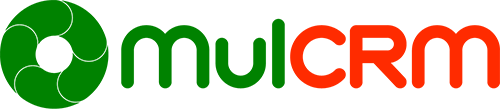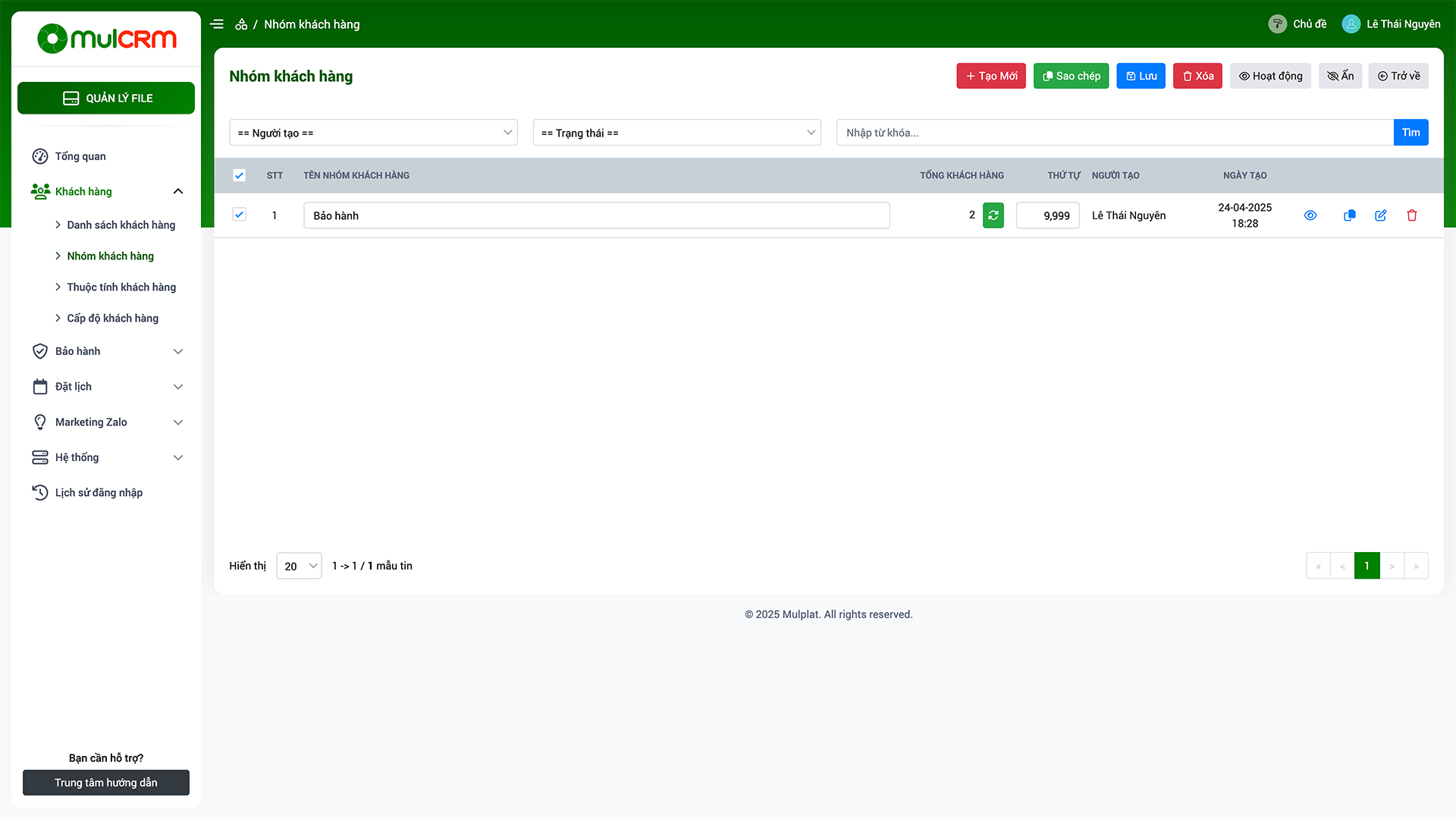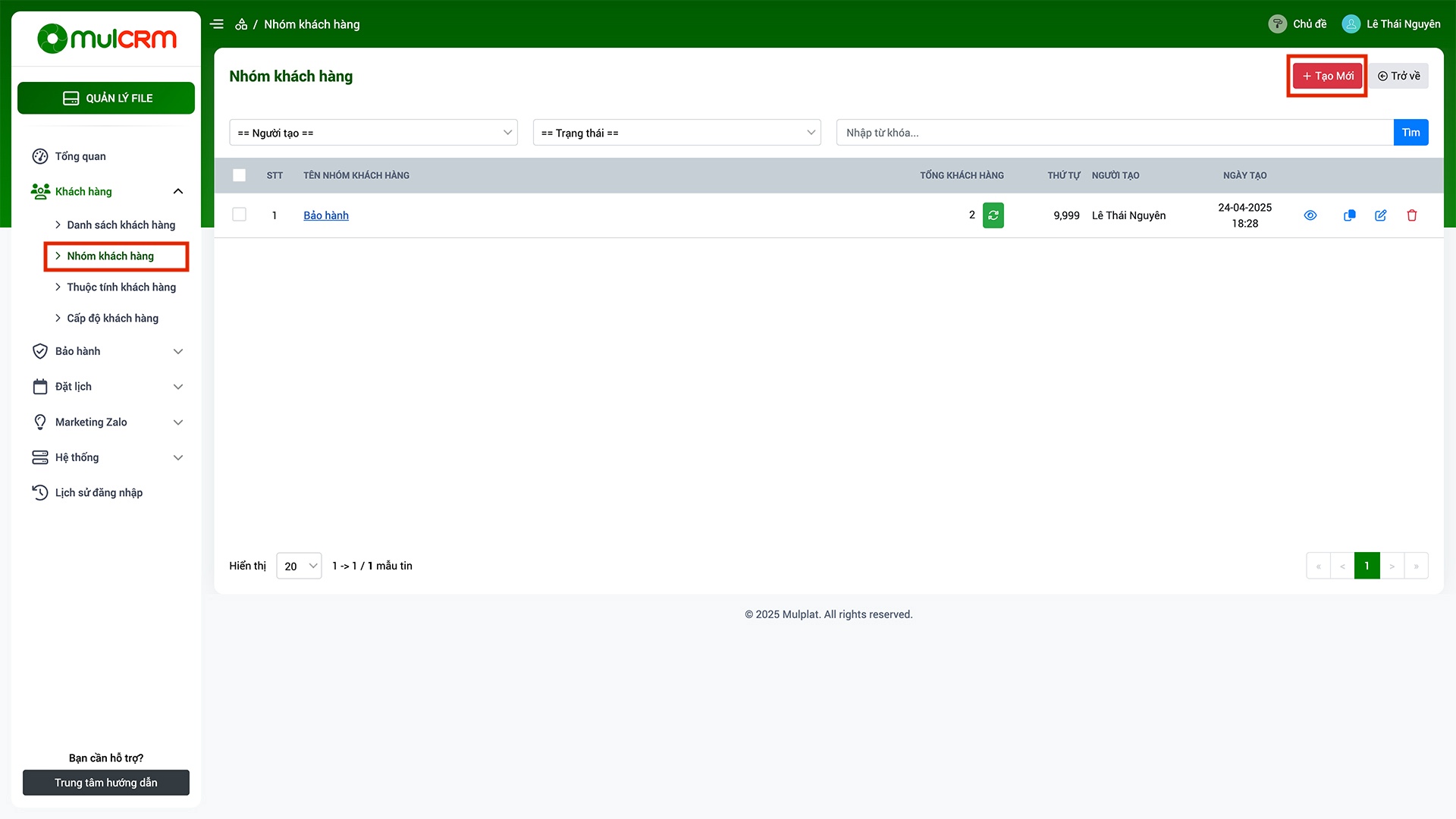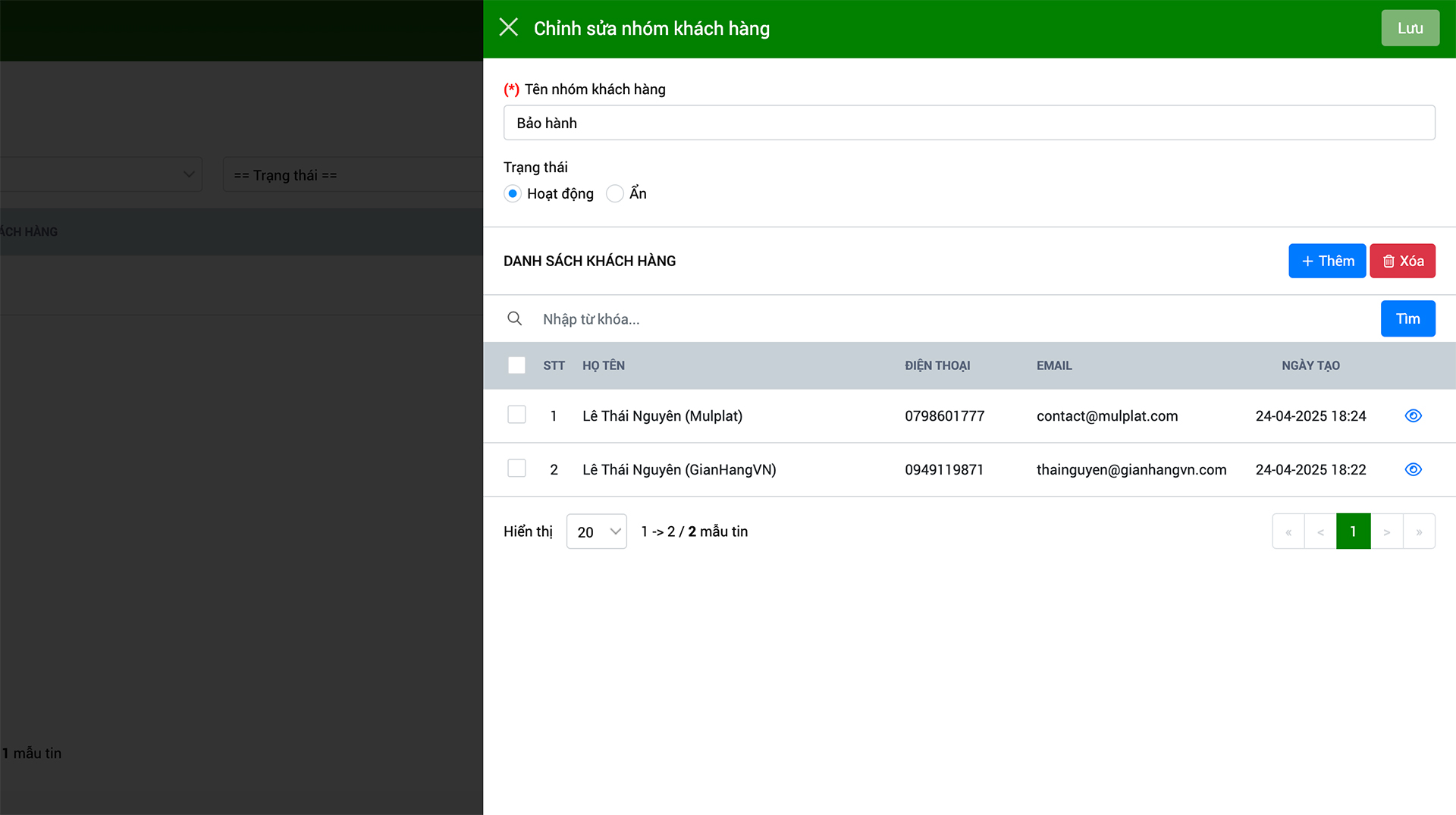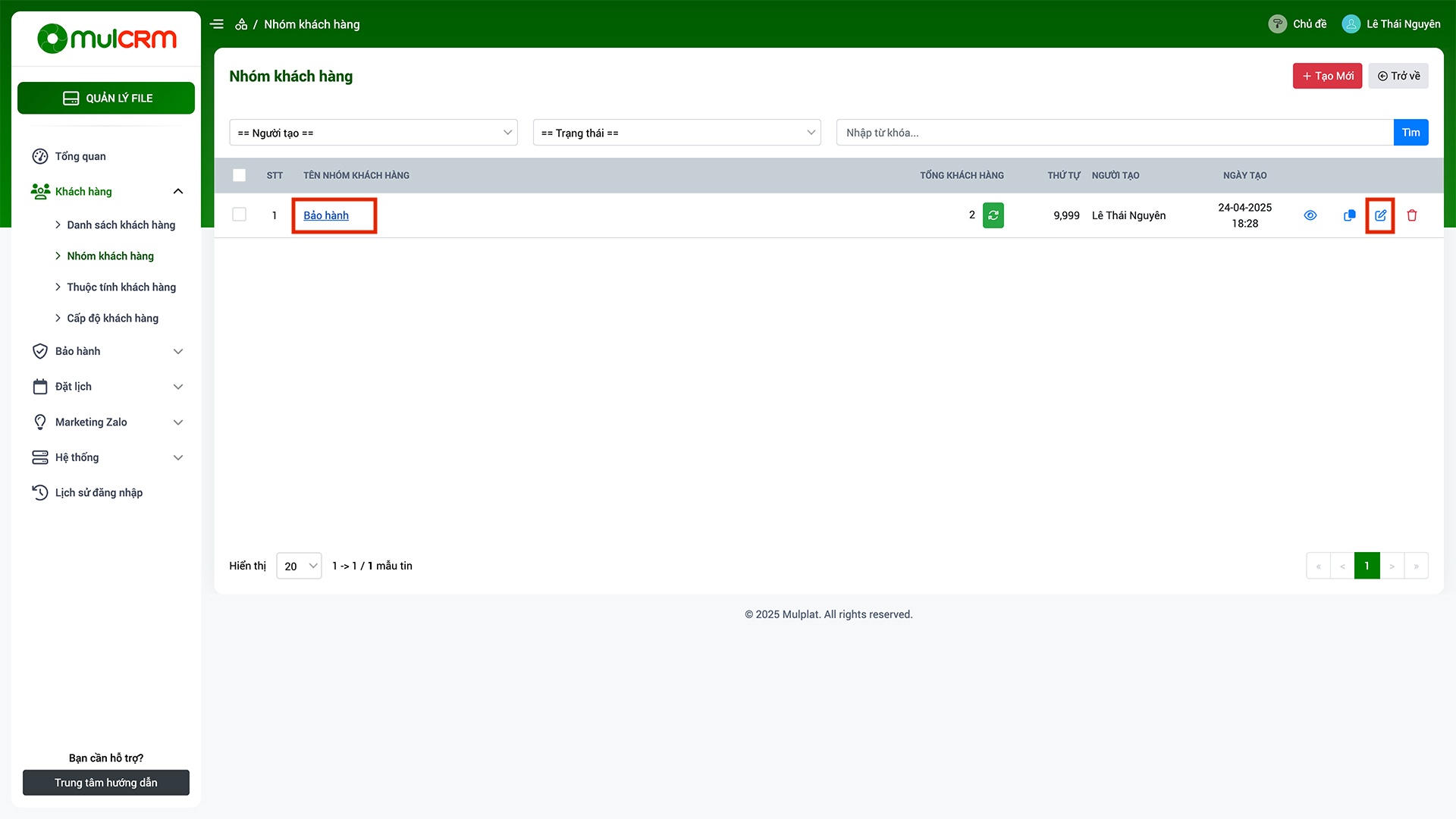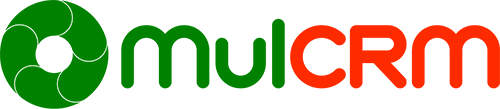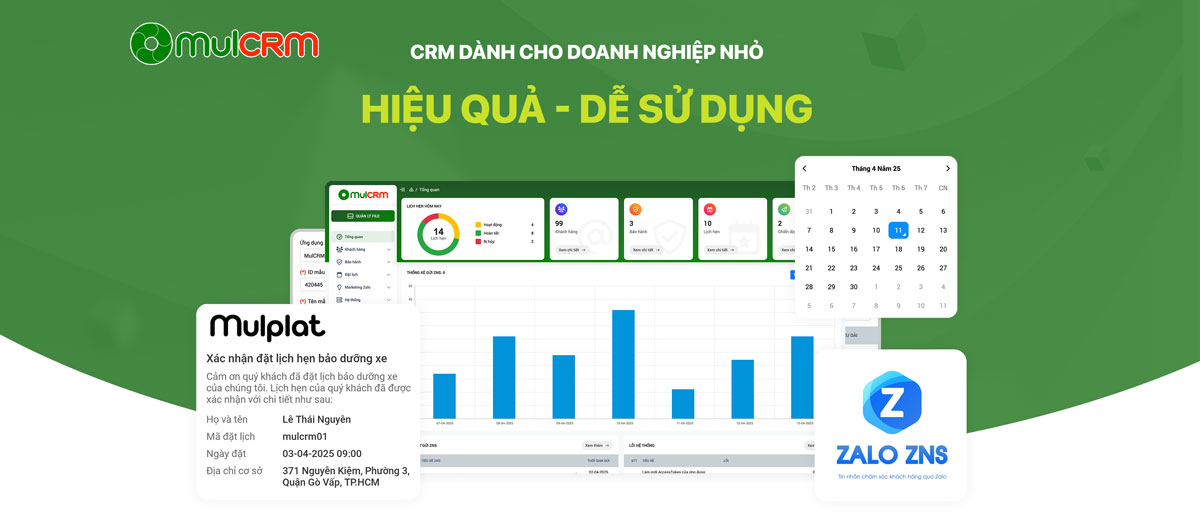Danh sách nhóm khách hàng
Truy cập vào trang Admin, chọn mục Khách hàng => Nhóm khách hàng.
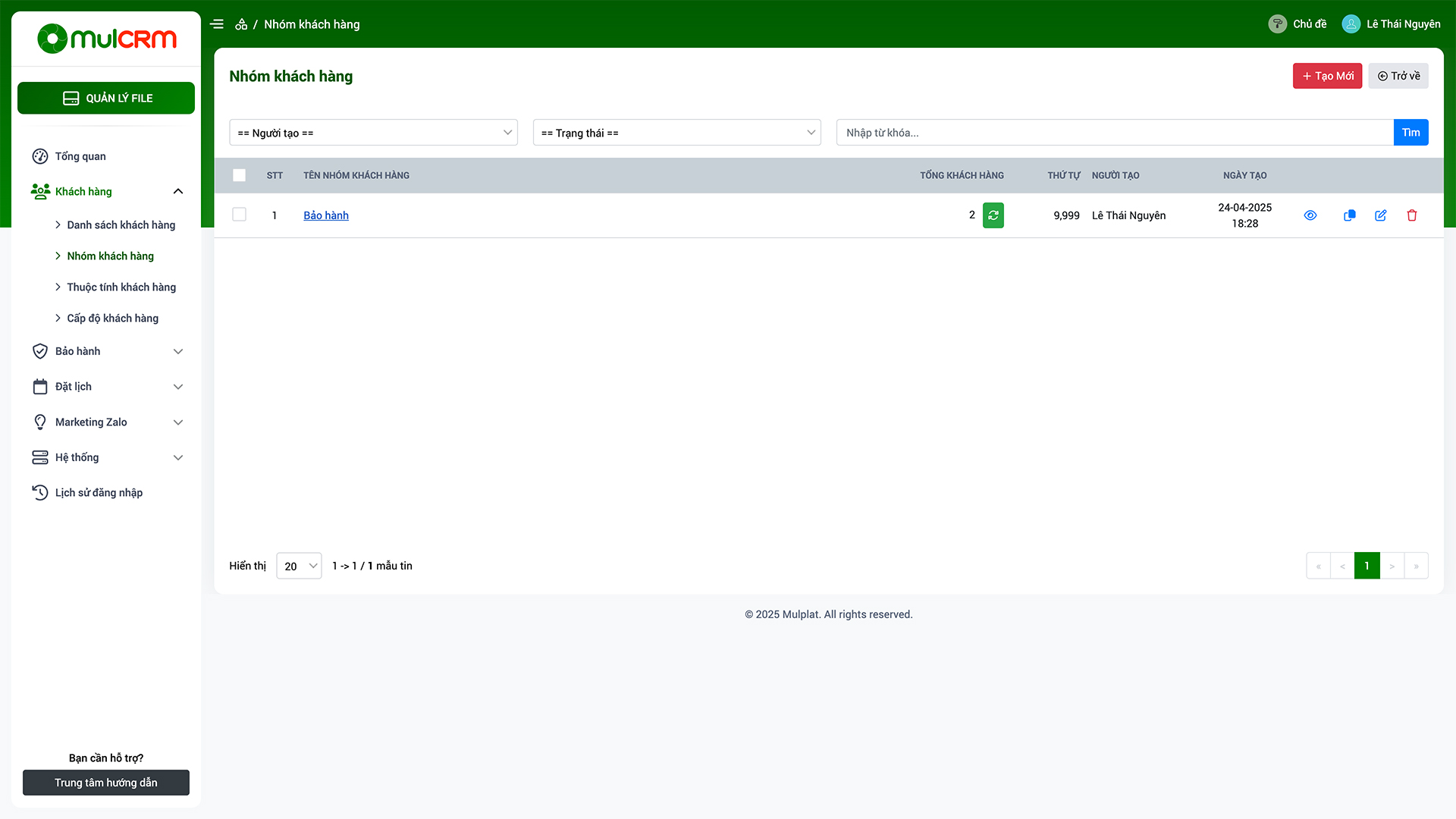
Các nút thao tác nhanh trên lưới:
- Ẩn/Hiện: Thay đổi trạng thái ẩn hiện của nhóm thuộc tính trên hệ thống.
- Sao chép: Dùng để sao chép 1 nhóm thuộc tính có sẵn để tạo 1 nhóm thuộc tính mới nhanh chóng với cùng giá trị các thuộc tính.
- Chỉnh sửa: Mở ra màn hình để chỉnh sửa chi tiết nhóm thuộc tính.
- Xóa: Xóa nhóm thuộc tính.
Hướng dẫn chỉnh sửa nhanh:
- Bước 1:Check chọn nhóm thuộc tính cần chỉnh sửa.

- Bước 2: Nhập các giá trị "Tên nhóm thuộc tính" hoặc "Thứ tự" cần chỉnh sửa.
- Bước 3: Bấm nút Lưu
Hướng dẫn xóa hàng loạt:
- Bước 1:Check chọn 1 hoặc nhiều nhóm thuộc tính cần xóa

- Bước 2: Nhấn nút "Xóa" (Nút Xóa màu đỏ hàng nút phía trên) => Nhấn nút "Yes" để xác nhận xóa hàng loạt.
Hướng dẫn cập nhật trạng thái:
- Bước 1:Check chọn 1 hoặc nhiều nhóm thuộc tính cần chỉnh sửa trạng thái

- Bước 2: Nhấn nút "Hoạt động" hoặc nút "Ẩn" trên hàng nút phía trên lưới để cập nhật trạng thái hàng loạt.
Lưu ý: Có thể nhấn vào nút Hoạt động/ẩn (icon hình con mắt) trên lưới tương ứng với nhóm khách hàng cần thay đổi trạng thái để cập nhật nhanh trạng thái.
Tạo mới nhóm khách hàng
- Bước 1: Truy cập vào trang Admin, chọn mục Khách hàng => Nhóm khách hàng => Nhấn nút Tạo mới.

- Bước 2: Nhập tên nhóm khách hàng, Thay đổi trạng thái, Thêm/xóa khách hàng theo nhu cầu.

- Bước 3: Bấm nút Lưu
Chỉnh sửa nhóm khách hàng
- Bước 1: Truy cập vào trang Admin, chọn mục Khách hàng => Nhóm khách hàng => Nhấn vào tên nhóm khách hàng hoặc nút "Chỉnh sửa" tương ứng với nhóm cần chỉnh sửa.

- Bước 2: Nhập tên nhóm khách hàng, Thay đổi trạng thái, Thêm/xóa khách hàng theo nhu cầu.

- Bước 3: Bấm nút Lưu
Lưu ý: Thuộc tính "Trạng thái" dùng để hiển thị hoặc ẩn nhóm khách hàng này trong hệ thống.